Play poe allalaadimise ooteprobleemi lahendus
Selles artiklis püüdsime lahendada tõrke "Ootel allalaadimisel", millega Androidi kasutajad Google Play poest mis tahes rakenduse installimisel kokku puutuvad.
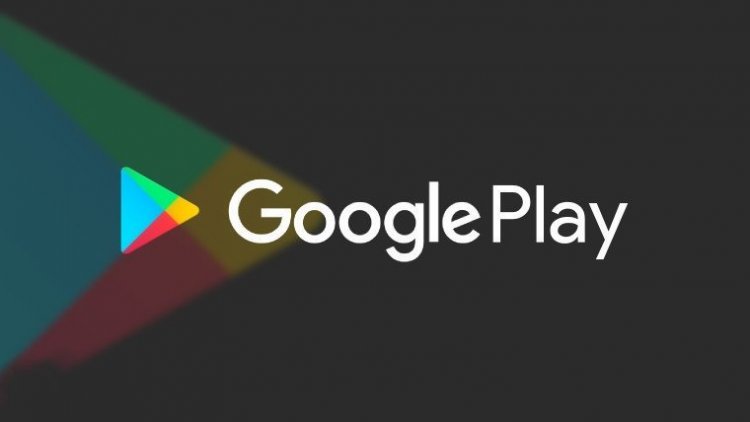
Google Play pood, mis majutab oma poes miljoneid rakendusi, võib mõnikord põhjustada kasutajatele mitmesuguseid vigu ja probleeme. Üks neist näib olevat allalaadimise ootel.
Kõige tavalisem probleem, millega Androidi kasutajad Google Play poe rakenduses kokku puutuvad, on allalaadimise ootamine, mitte ainult paljude rakenduste allalaadimata jätmine, vaid ka Androidi kasutajate vihastamine, lastes neil mõni minut oodata.
Probleemidest saame lahti, kui täidame allpool loetletud soovitusi Google Play poe allalaadimist ootava probleemi lahendamiseks.
Miks ma saan Play poe allalaadimise ootevea?
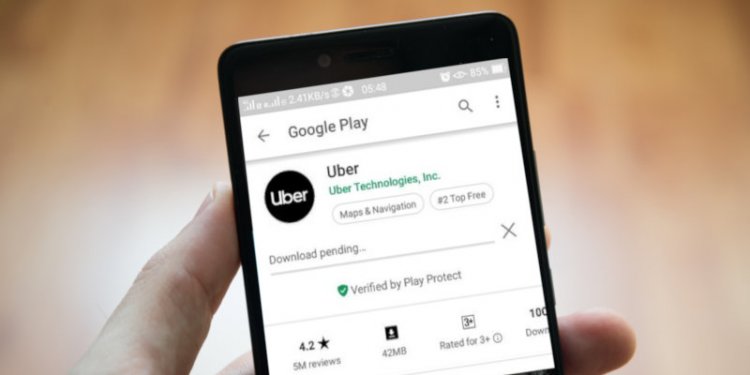
See probleem ilmneb mitmel põhjusel. Sel põhjusel on lahenduse leidmiseks palju võimalusi. Püüame seda lahendada, lugedes allpool Androidi kasutajate kasutatavad meetodid allalaadimise ootel lahendamiseks.
Kuidas lahendada Play poe allalaadimise oote viga?
Oleme maininud mitmeid meetodeid Google Play poe allalaadimisvea lahendamiseks.
Kontrollige taustal värskendatud rakendusi
Nagu me eespool mainisime, võib viga allalaadimise ootel ilmneda mitmel põhjusel. Üks neist võib olla see, et Google Play pood värskendab taustal olevaid rakendusi automaatselt ilma teie teadmata. Et me seda õpiksime;
- Avage Google Play rakendus.
- Klõpsake paremas ülanurgas oma Google Play kontol.
- Klõpsake menüüd Rakenduste ja seadme haldamine.
- Taustal värskendatavaid rakendusi näete avanenud ekraanil käsul Halda.
Puhastage vahemälu ja andmed
Kui olete ülaltoodud samme järginud, kuid protsess ei toiminud ja ootel allalaadimise probleem püsib Google Play poes, võib vahemälu ja andmete kustutamine aidata meil probleemi lahendada.
- Sulgeme Google Play poe rakenduse täielikult.
- Avage telefoni seaded.
- Avage vahekaart Rakendused.
- Valige Google Play poe rakendus.
- Avage vahekaart Salvestusruum.
- Tühjendage kõigepealt vahemälu ja seejärel andmed. (Pärast seda protsessi logitakse teie Google'i konto välja.)
Kontrollige rakenduse allalaadimise eelistust
Ta täheldab, et Androidi kasutajad on leidnud lahenduse, muutes rakenduse allalaadimise eelistust, et lahendada viga allalaadimise ootel. Sellest lähtuvalt muudame rakenduse allalaadimise eelistust.
- Avage Google Play poe rakendus.
- Klõpsake paremas ülanurgas oma Google'i kontol.
- Klõpsake vahekaarti Seaded allpool.
- Avame rakenduse allalaadimiseelistuse, klõpsates menüül Võrgueelistused.
- Valige avaneval ekraanil suvand mis tahes võrgu kaudu ja vajutage nuppu Lõpeta.
Kontrollige oma salvestusruumi
Kui teie seadme salvestusruum on täis, võite allalaadimisel saada palju vigu. Üks neist on viga "Allalaadimise ootamine". Selleks kontrollige oma salvestusruumi, kontrollides selle täielikkust. Kui teie salvestusruum on täis, saate salvestusruumi laiendada, tehes paar puhastust.
Kontrollige oma WiFi -ühendust
Tuvastage, kas Interneti -ühendus on äkitselt katkenud, kontrollides oma WiFi -Interneti -ühendust. Kui Interneti -ühendus äkitselt katkeb, on suur tõenäosus, et saate vea "Allalaadimist oodates". Selle probleemi mõistmiseks tähendaksime teie mobiilse andmeside kontrollimist selle sisselülitamisega.
Lähtestage rakenduse eelistused
Kui ükski ülaltoodud toimingutest pole toimunud, saame lahenduse juurde jõuda, lähtestades rakenduseelistused. Selle jaoks;
- Avage Seaded.
- Avage vahekaart Rakendused.
- Klõpsake paremas ülanurgas valikuikoonil ja seejärel vahekaardil Lähtesta rakenduseelistused.
- Rakendame toimingu, klõpsates hoiatusel suvandit Lähtesta rakendused.



















